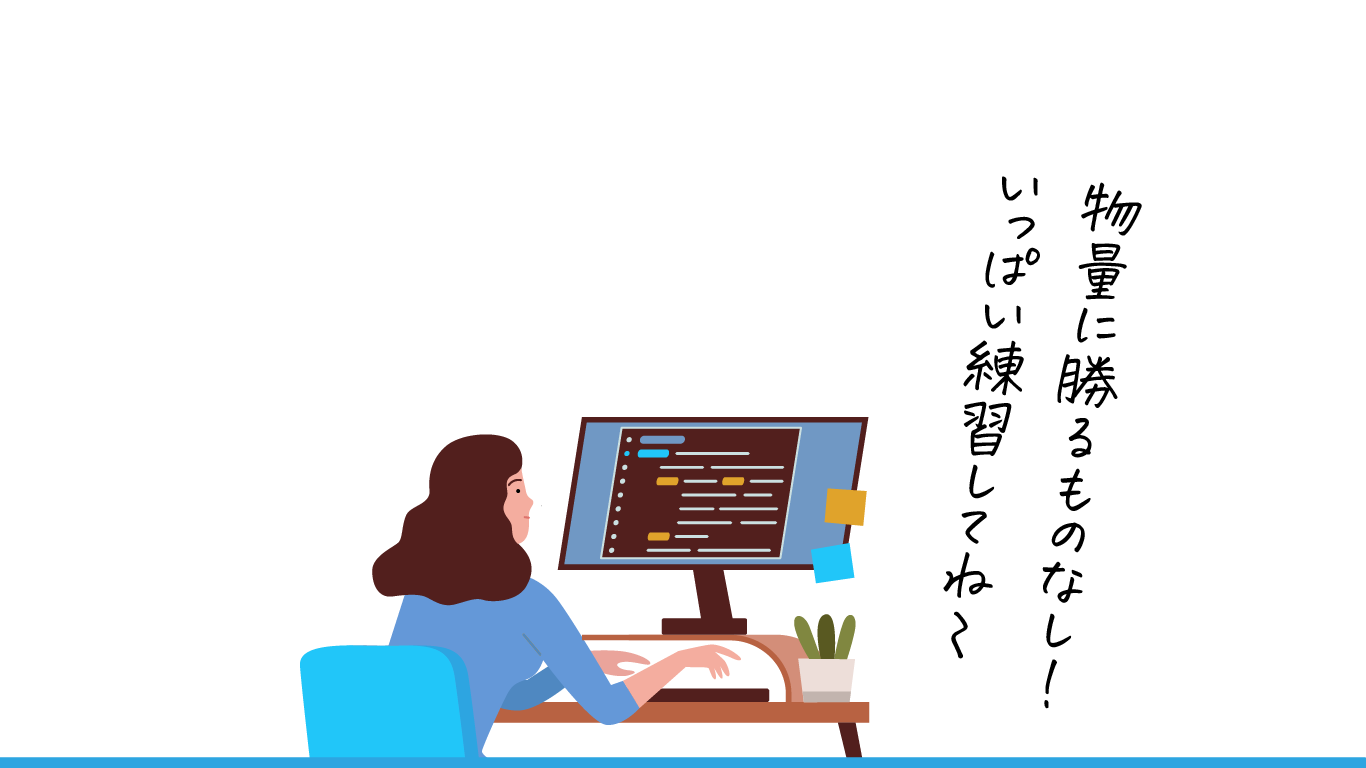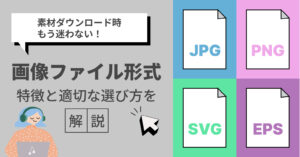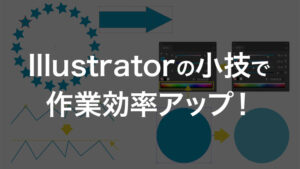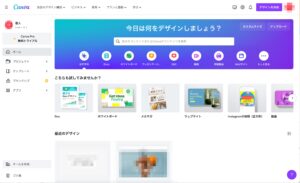初めまして、企業実習生のHです。前職は美容師や接客業で、Webデザインは未経験からのスタート。職業訓練校に通い始めて4ヶ月目の初心者です。
本記事では、業界未経験でも簡単にできる、「食べ物を美味しく見せるPhotoshop加工術」を解説。
ちょっとした加工だけで、まるでプロが撮ったようなインスタ映え写真にできますよ!(言い過ぎ?笑)
最後までお読みいただけると幸いです!
1.百聞は一見にしかず、まずは見比べてみよう

こちらは私が食事に行った時のお刺身盛り合わせの写真です。スマートフォンでも十分きれいに撮れましたが、何だか物足りない気がするんですよね。
実物はもっと美味しそうだった!実際に美味しかった!!あの感動を皆さんにお伝えしたい!
そんな熱い気持ちを伝えるべく、Photoshopで加工したものがこちら!

いかがですか?こちらの写真の方が断然美味しそうに見えませんか?
では、なぜそう見えたのでしょうか。それには色彩がもたらすある効果が作用しているのです。
2.色と食欲の関係性
色には食べ物を美味しく見せる色と、美味しくなさそうに見せる色があります。
それが「暖色系カラー」と「寒色系カラー」です。
人間は食事をする際、意外なことに味覚や嗅覚よりも”視覚”からの情報が上回ります。そのため、美味しく見せるには見た目や色がとても重要なのです。
では、どちらの色が食べ物をより美味しく見せてくれるのでしょうか?
暖色系カラーと寒色系カラーについて
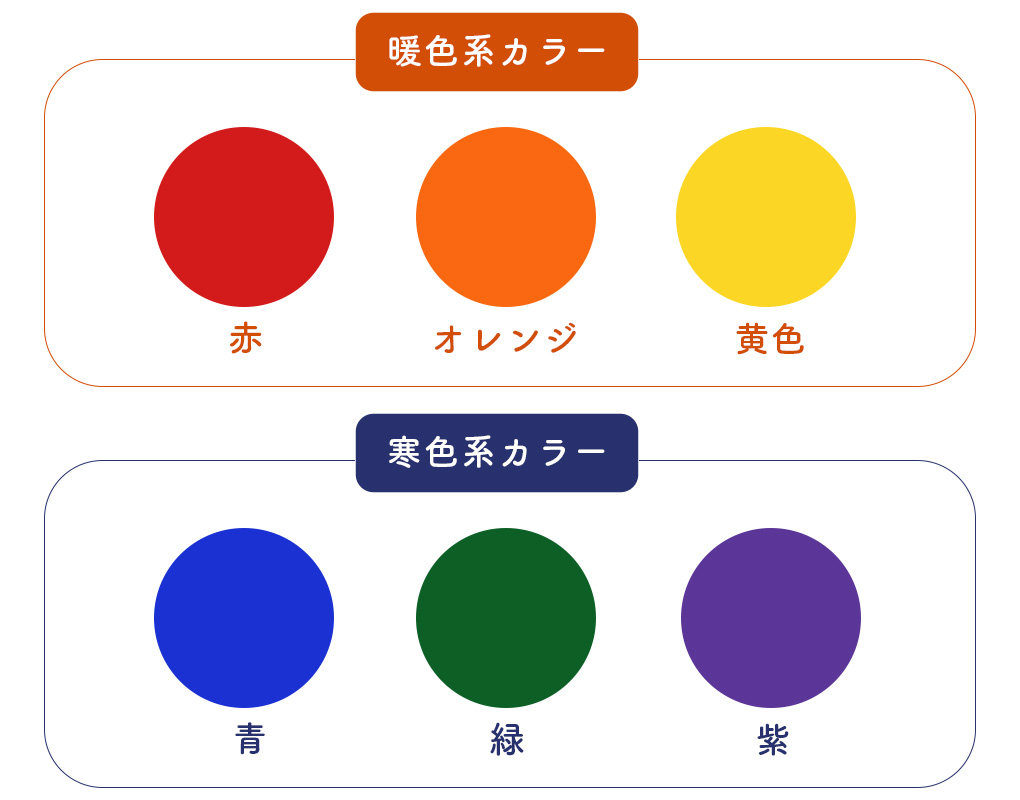
「暖色系カラー」とは、赤・オレンジ・黄色などの暖かみを感じる色のことを指します。
「寒色系カラー」とは、青・緑・紫などの冷たさを感じる色のことを指します。
暖色系カラーには食欲を増進させる効果があり、寒色系カラーには食欲を減退させる効果があります。
諸説ありますが、自然の食材の中に”青”が存在しないため、脳が「青=食べ物ではない、美味しくない」と判断してしまうのだそうです。
このような色と食欲の関係性から、寒色系カラーを抑え暖色系カラーを強調することで、食べ物を美味しく見せることできるのです。
それでは、実際にPhotoshopを使って加工していきましょう!
3.実践してみよう!
さぁ、ここからは実践です。お料理の写真を使って、ぜひ一緒にトライしてみてください。
加工したい箇所を選択
まずは被写体を選択します。部分的に加工しない場合はレイヤーの選択だけでOKです。
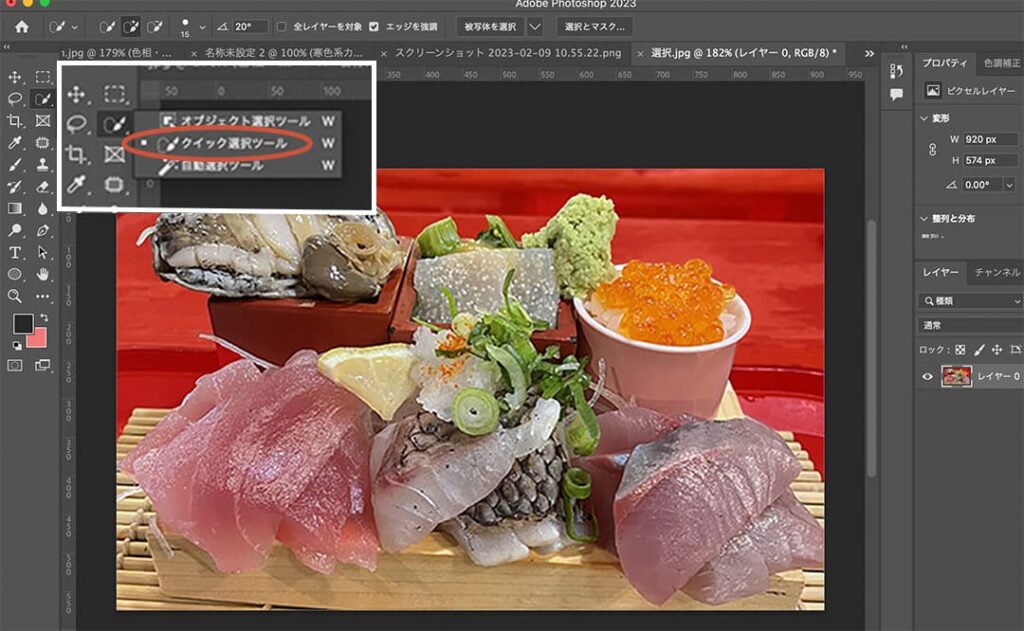
今回はお刺身と下に敷いてあるすだれを加工したかったので、クイック選択ツールを使用して、お刺身とすだれを選択しました。
(赤い部分は加工されない範囲です。)
明るさ・コントラストを変えてみよう
被写体が暗いので、「明るさ・コントラスト」の調整レイヤーで明るさを上げます。次にコントラストをつけるため、こちらの値も変えます。
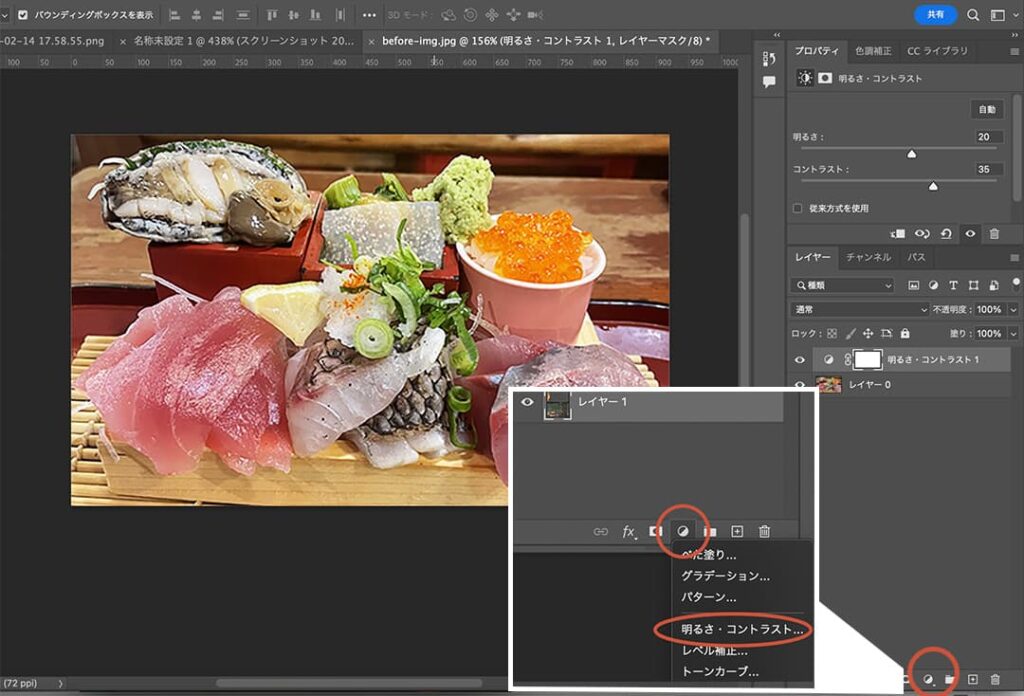
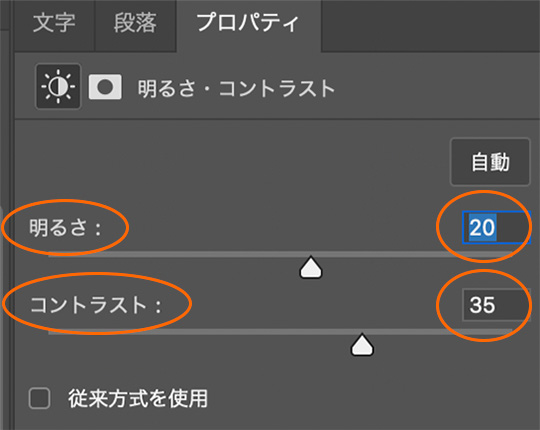
今回は明るさを「20」、コントラストを「35」に設定しました。一度設定した値は後から修正ができるので、最終の仕上がりを見てから変更が必要であれば、再度調整してください。
ここまでの加工で、このように変わります。


加工前と見比べると被写体が明るくなり、フレッシュ感が出ました。

補足
ゴミ箱横の「目のマーク」を押すと、加工前の状態が確認できます。
色相・彩度を変えてみよう
次は「色相・彩度」レイヤーで食べ物の色を鮮やかにします。
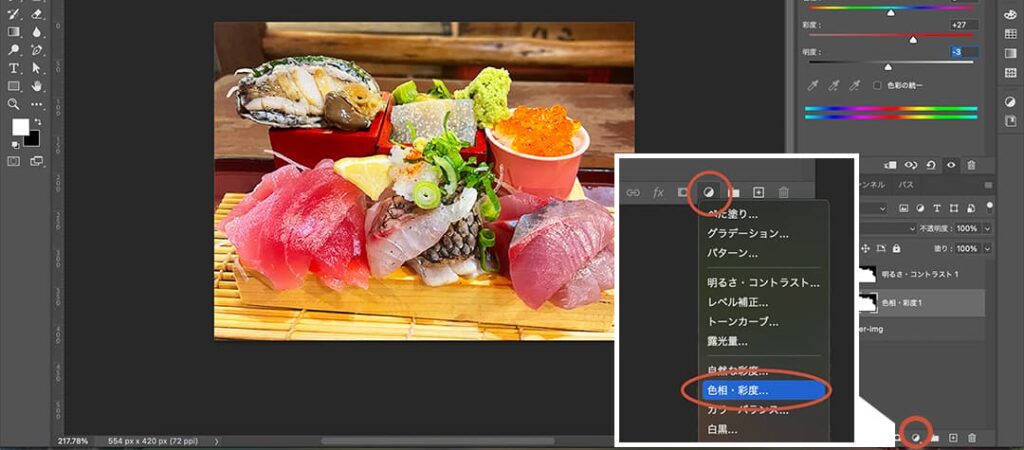

プリセットを「マスター」と選択すれば全ての色が調整され、「レッド系」や「イエロー系」を選択すれば色調補正をする特定の色の範囲が選択されます。
今回はプリセットは「マスター」、彩度を「27」、明度を「−3」に設定しました。


赤身のお刺身やイクラの色が濃くなり、より強調されました!これだけでも、加工前と比べるとより美味しそうに感じられますよね。
微調整をしていこう
最後は細かい部分を微調整します。

このままだとネギとわさびの緑が薄く、レモンの黄色も薄く見えるので、部分的に調整します。
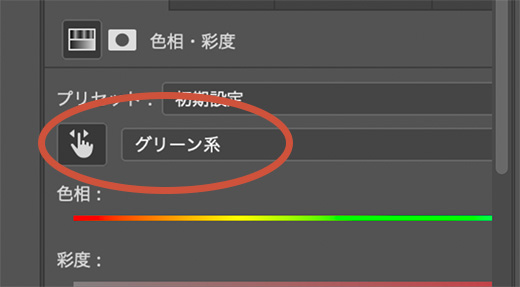
加工したい箇所(ネギ・わさび)を選択し、色相・彩度のプリセットを変更します。この時、指マークを押すとスポイトが表示されるので、ネギの上でクリックします。すると、被写体の色に合わせてプリセットが「グリーン系」に変更されます。この状態で彩度と明度を調整します。
レモンも上記と同様に色相・彩度のプリセットを「イエロー系」に変更後、彩度と明度を調整します。

微妙な違いですがネギとわさび、レモンの色が濃くなり、新鮮さがプラスされました!
3-5 プロっぽく仕上がりました


今回は、明るさとコントラストを補正後、赤身のお刺身やイクラの暖色系カラーを強調しました。そして、アクセントとなるネギやレモンの色調を調整し、お刺身が新鮮かつ美味しく見えるように仕上げました。
「明るさ・コントラスト」と「色相・彩度」を調整するだけで、まるでプロが撮ったかのように見違えましたね!(言い過ぎ?笑)
4.まとめ
- 加工したい箇所を選択する
- 明るさ・コントラストを調整する
- 色相・彩度を調整する
- 最後に微調整する
今回は私のような初心者でも出来る、食べ物の写真をより美味しく魅せる加工法をお伝えしました。
少しでも参考になれば嬉しいです。
最後までお読みいただき、ありがとうございました。